כיצד להפעיל מצב גווני אפור באנדרואיד
Miscellanea / / November 28, 2021
אנדרואיד 10 השיקה לאחרונה מצב כהה מגניב במיוחד שכבש מיד את ליבם של הרבה משתמשים. מלבד מראה נהדר, זה גם חוסך הרבה בסוללה. נושא הצבע ההפוך החליף את החלל הלבן השולט ברקע של רוב האפליקציות בשחור. זה צורך הרבה פחות חשמל על ידי הפחתה משמעותית של עוצמת הכרומטית והזוהרת של הפיקסלים המרכיבים את המסך שלך. מסיבה זו, כולם רוצים לעבור למצב כהה במכשירי האנדרואיד שלהם, במיוחד בשימוש במכשיר בתוך הבית או בלילה. כל האפליקציות הפופולריות כמו פייסבוק ואינסטגרם יוצרות מצב אפל עבור ממשק האפליקציה.
עם זאת, מאמר זה אינו עוסק במצב אפל מכיוון שאתה כבר יודע עליו הרבה אם לא הכל. מאמר זה עוסק במצב גווני אפור. אם לא שמעת על זה אז אל תדאג אתה לא היחיד. כפי שהשם מרמז מצב זה הופך את כל התצוגה שלך לשחור לבן. זה מאפשר לך לחסוך הרבה בסוללה. זוהי תכונת אנדרואיד סודית שמעט מאוד אנשים יודעים עליה ולאחר קריאת מאמר זה, אתה הולך להיות אחד מהם.

תוכן
- כיצד להפעיל מצב גווני אפור בכל מכשיר אנדרואיד
- מהו מצב גווני אפור?
- יתרונות נוספים של מצב גווני אפור
- כיצד להפעיל מצב גווני אפור באנדרואיד
כיצד להפעיל מצב גווני אפור בכל מכשיר אנדרואיד
מהו מצב גווני אפור?
מצב גווני האפור הוא תכונה חדשה של אנדרואיד המאפשרת לך להחיל שכבת על בשחור לבן על הצג שלך. במצב זה, ה עיבוד GPU רק שני צבעים שהם שחור ולבן. בדרך כלל, לצג האנדרואיד יש עיבוד צבע של 32 סיביות ומכיוון שבמצב גווני אפור משתמשים רק בשני צבעים, זה מפחית את צריכת החשמל. מצב גווני האפור ידוע גם בשם מונוכרומטיות מכיוון שטכנית שחור הוא רק היעדר של כל צבע. ללא קשר לסוג התצוגה שיש לטלפון שלך (AMOLED או IPS LCD), מצב זה בוודאי משפיע על חיי הסוללה.
יתרונות נוספים של מצב גווני אפור
חוץ מ חיסכון בסוללה, מצב גווני אפור יכול גם לעזור לך לשלוט על משך הזמן המושקע בטלפון הנייד שלך. צג שחור ולבן הוא כמובן פחות אטרקטיבי מתצוגה בצבע מלא. בזמן הנוכחי, התמכרות לטלפונים ניידים היא בעיה די רצינית. הרבה אנשים מבלים יותר מעשר שעות ביום בשימוש בסמארטפונים שלהם. אנשים מנסים טכניקות שונות כדי להילחם בדחף שלהם להשתמש בסמארטפונים כל הזמן. חלק מהאמצעים הללו כוללים השבתת התראות, מחיקת אפליקציות לא חיוניות, כלי מעקב אחר שימוש, או אפילו שדרוג לאחור לטלפון פשוט. אחת השיטות המבטיחות ביותר היא המעבר למצב גווני אפור. כעת כל האפליקציות הממכרות כמו אינסטגרם ופייסבוק ייראו פשוטות ומשעממות. למי שמבלה זמן רב במשחקים, מעבר למצב גווני אפור יגרום למשחק לאבד את כוח המשיכה שלו.
לפיכך, קבענו בבירור את היתרונות הרבים של תכונה לא ידועה יחסית זו החבויה בסמארטפון שלך. עם זאת, למרבה הצער, תכונה זו אינה זמינה במבוגרים גרסאות אנדרואיד כמו גלידה סנדוויץ' או מרשמלו. כדי להשתמש בתכונה זו, אתה צריך להשתמש ב-Android Lollipop ומעלה. עם זאת, אם אתה רוצה נואשות להפעיל את מצב גווני אפור במכשירי אנדרואיד ישנים, אתה יכול להשתמש באפליקציה של צד שלישי. בסעיף הבא, אנו הולכים להראות לך כיצד להפעיל את מצב גווני אפור במכשירי אנדרואיד העדכניים ביותר וגם במכשירי אנדרואיד ישנים.
כיצד להפעיל מצב גווני אפור באנדרואיד
כפי שהוזכר קודם לכן, מצב גווני האפור הוא הגדרה נסתרת שלא תמצא בקלות. כדי לגשת להגדרה זו, עליך להפעיל תחילה את אפשרויות המפתחים.
בצע את השלבים המפורטים להלן כדי לפתוח את אפשרויות המפתחים:
1. ראשית, פתח את ה הגדרות בפלאפון שלך. כעת לחץ על מערכת אוֹפְּצִיָה.


2. לאחר מכן בחר את על טלפון אוֹפְּצִיָה.
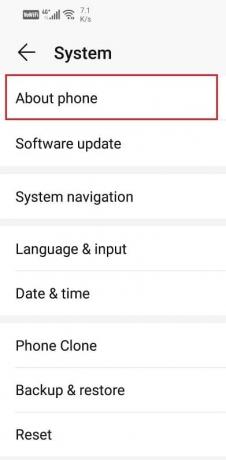
עכשיו תוכל לראות משהו שנקרא לבנות מספר; המשיכו להקיש עליו עד שתראו את ההודעה קופצת על המסך שלכם שאומרת שאתם עכשיו מפתחים. בדרך כלל, אתה צריך להקיש 6-7 פעמים כדי להפוך למפתח.
ברגע שתקבל את ההודעה "אתה עכשיו מפתח" המוצג על המסך שלך, תוכל לגשת לאפשרויות המפתחים מההגדרות.
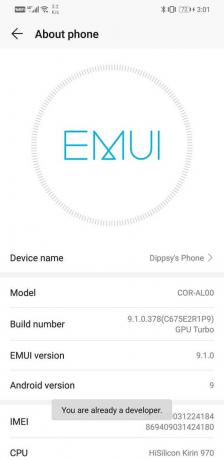
כעת, בצע את השלבים המפורטים להלן כדי להפעיל את מצב גווני אפור במכשיר שלך:
1. לך אל הגדרות של הטלפון שלך.
2. פתח את ה מערכת לשונית.

3. כעת לחץ על מפתח אפשרויות.

4. גלול מטה אל עיבוד מואץ בחומרה מדור וכאן תמצא את האפשרות ל לעורר מרחב צבע. הקש עליו.

5. כעת מרשימת האפשרויות הנתונה בחר מונוכרומטיה.

6. כעת הטלפון שלך יעבור המרה לשחור ולבן באופן מיידי.
שימו לב ששיטה זו פועלת רק עבור מכשירי אנדרואיד עם Android Lollipop ומעלה. עבור מכשירי אנדרואיד ישנים יותר, עליך להשתמש באפליקציה של צד שלישי. מלבד זאת, תצטרך גם לבצע רוט במכשיר שלך מכיוון שהאפליקציה הזו דורשת גישת שורש.
בצע את השלבים המפורטים להלן כדי ללמוד כיצד להפעיל מצב גווני אפור במכשירי אנדרואיד ישנים:
1. הדבר הראשון שאתה צריך לעשות הוא להוריד ולהתקין אפליקציה בשם גווני אפור בסמארטפון אנדרואיד שלך.

2. כעת פתח את האפליקציה והסכים להסכם הרישיון וקבל את כל בקשות ההרשאה שהיא מבקשת.
3. לאחר מכן, תועברו למסך בו תמצאו א מתג כדי להפעיל את מצב גווני אפור. האפליקציה תבקש ממך כעת גישת שורש ואתה צריך להסכים לה.
כעת תמצא מתג נוסף ללוח ההתראות שלך. מתג זה יאפשר לך להפעיל ולכבות את מצב גווני אפור לפי הנוחות שלך.
מוּמלָץ:
- כיצד להשתמש ב-OK Google כשהמסך כבוי
- כיצד להתקין את Adobe Flash Player באנדרואיד
מעבר למצב גווני אפור לא ישפיע על ביצועי המכשיר שלך בשום צורה. ברוב המכשירים, ה-GPU עדיין מוצג במצב צבע של 32 סיביות והצבע השחור-לבן הוא רק שכבת-על. עם זאת, זה עדיין חוסך הרבה חשמל ומונע ממך לבזבז הרבה זמן על הטלפון החכם שלך. אתה יכול לחזור למצב רגיל בכל עת שתרצה. כל שעליך לעשות הוא לבחור באפשרות כבוי מתחת לעורר מרחב צבע. עבור מכשירי אנדרואיד ישנים יותר, אתה יכול פשוט להקיש על המתג בלוח ההתראות ואתה מוכן ללכת.



